 フィードバックがある場合
フィードバックがある場合| 1 |
Webex サイト管理にサインインし、 の順に選択します。 |
| 2 |
チェックボックスをオンまたはオフにすることによるか、対応するオプションの値を入力することにより、サイトの設定を構成します。 |
| 3 |
[アップデート] をクリックします。 |
[Webex デスクトップ アプリケーション] ページで、サイト管理者は [カレンダー インテグレーションの設定] と [アプリケーション設定] を構成することができます。
カレンダー インテグレーションの設定
次の3つのオプションから選択できます。
-
Microsoft Outlook For Windows
-
Microsoft Outlook For Mac
-
IBM Lotus Notes
アプリケーション設定
サイト管理者は、次を有効にするできます。
-
主催者がサイトにログインしたら Webex デスクトップ アプリケーション ページを表示する。
-
新しいバージョンが入手可能になったら自動的に Webex デスクトップアプリを更新する。
サイト管理者は、次のプログラムとシステムで、Webex デスクトップ アプリケーションのインテグレーションを有効にすることができます。
-
Microsoft Office
-
Outlook
-
Excel
-
PowerPoint
-
Word
-
-
Microsoft Internet Explorer
-
Mozilla Firefox
-
Access Anywhere
-
インスタントメッセンジャー
-
Lotus Sametime
-
Skype
-
Skype for Business、Lync、OCS
-
|
インテグレーションされたプログラムと機能の中の個々の特性と設定を構成したり非表示にしたりすることはできません。つまり、デスクトップ アプリと Microsoft Outlook のインテグレーションが有効になっている場合、サイト管理者はスケジューリング時に主催者に対しどのミーティングのオプションに変更を加えるか、または非表示にするかなどの指定をすることはできません。 CMR Hybrid 機能は Windows 版の Microsoft Outlook インテグレーションだけに対応しています。その他のインテグレーションは今のところ CMR Hybrid に対応していません。 |
Webex デスクトップ アプリケーションの設定
WBS39.10 アップデートでは、生産性向上ツールは Webex Meetings デスクトップ アプリから分離され、別にインストールする必要があります。現在のデスクトップアプリの設定は以下の通りです。
-
アプリケーション設定: 主催者がサイトにログインしたときに Webex デスクトップ アプリケーション ページを表示します。
-
生産性向上ツール—新しいバージョンが利用可能になったら、Webex 生産性向上ツールを自動的にアップグレードします。
インストールとアップグレードの詳細については Webex Meetings デスクトップアプリと生産性向上ツールのインストール マトリックス WBS39.10を参照してください。
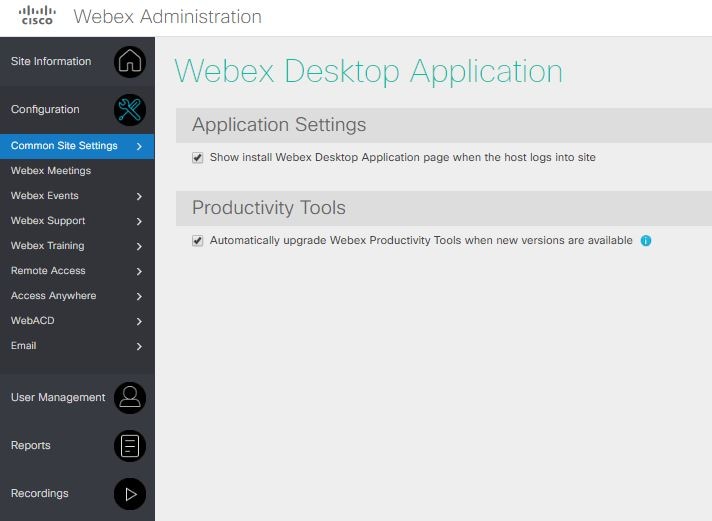
カレンダー インテグレーションの設定とアプリケーション インテグレーションの設定
カレンダーとアプリのインテグレーション設定が Webex サイト管理 から削除されました。これらの設定の管理には、次のオプションが利用可能です。
-
Webex Meetings デスクトップ アプリを手動でインストールすると、現在コンピューター上にある統合型アプリのすべてのインテグレーションがインストールされます。
-
IT 管理者は、大量展開ガイドにリストされているパラメータを使用して、インテグレーション機能をコントロールできます。
-
Windows 版 Microsoft Outlook のユーザーは、 に移動して、インテグレーションを有効または無効にできます。


